„WS-Federation“ paslaugų teikėjo konfigūravimas portalams su „Azure AD“
Pastaba
Nuo 2022 m. spalio 12 d. „Power Apps“ portalai tampa „Power Pages“. Daugiau informacijos: „Microsoft Power Pages“ dabar yra visuotinai prieinama (tinklaraštis)
Greitai perkelsime ir suliesime „Power Apps“ portalų dokumentaciją su „Power Pages“ dokumentacija.
Šiame straipsnyje sužinosite, kaip sukonfigūruoti „WS-Federation“ paslaugų teikėją, naudojant „Azure Active Directory“ („Azure AD“).
Pastaba
- Portalai neapsiriboja tik „Azure AD“, kelių nuomotojų „Azure AD“ arba „Azure AD“ B2C kaip „WS-Federation“ paslaugų teikėjais. Galite naudoti bet kurį kitą teikėją, atitinkantį „WS-Federation“ specifikaciją. Autentifikavimo parametrų pakeitimai gali užtrukti keletą minučių, kad būtų matomi portale. Iš naujo paleiskite portalą naudodami portalo veiksmus, jei norite, kad pakeitimai būtų nedelsiant pritaikyti.
„Azure AD“ kaip „WS-Federation“ paslaugų teikėjo konfigūravimas
Pasirinkite Įtraukti tiekėją savo portalui.
Prisijungimo paslaugų teikėjui pasirinkite Kita.
Protokolui pasirinkite „WS-Federation“.
Įveskite tiekėjo pavadinimą.

Pasirinkite Toliau.
Atlikdami šį veiksmą kursite programėlę ir konfigūruosite parametrus su savo tapatybės tiekėju.

Pastaba
- Kartojimo URL yra naudojamas programos siekiant nukreipti vartotojus į portalą po sėkmingo autentifikavimo. Jei portale naudojamas pasirinktinis domeno pavadinimas, URL gali skirtis nuo pateikto čia.
- Daugiau informacijos apie programėlės registravimą „Azure“ portale, galima rasti skyrije Greita pradžiaL programėlės registravimas „Microsoft“ tapatybės platformoje.
Prisijunkite prie „Azure“ portalo.
Raskite ir pasirinkite „Azure Active Directory“.
Skyriuje Valdyti, pasirinkite Programos registracijos.
Pasirinkite Nauja registracija.
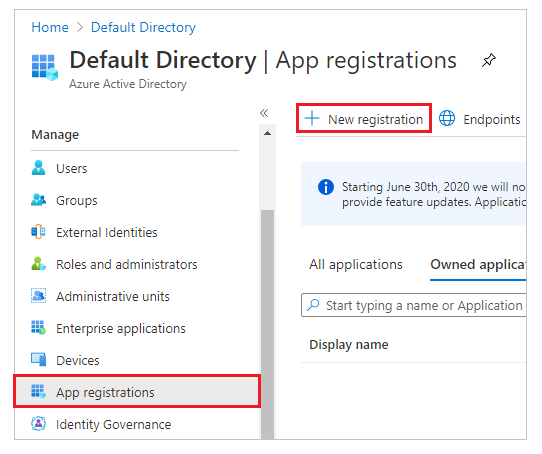
Įveskite pavadinimą.
Jei būtina, pasirinkite kitą Palaikomos paskyros tipą. Daugiau informacijos: Palaikomos paskyros tipai
Srityje Peradresuoti URL pasirinkite Žiniatinklis (jei jis dar nepasirinktas).
Įveskite Atsakyti URL jūsų portalui Nukreipti URI teksto laukelį.
Pavyzdys:https://contoso-portal.powerappsportals.com/signin-wsfederation_1Pastaba
Jei naudojate numatytąjį portalo URL, nukopijuokite ir įklijuokite atsakymo URL, kaip pavaizduota skyriuje „WS-Federation" prijungimo paslaugų teikėjų kūrimas ir konfigūravimas, ekrane Konfigūruoti tapatybės teikėją (aukščiau 6 žingsnis). Jei naudojate pasirenkamą portalo domeno pavadinimą, įveskite pasirenkamą URL kaip atsakymo URL. Šią reikšmę naudokite tada, kai konfigūruojate Tvirtinimo vartotojo paslaugos URL savo portalo nustatymuose, kai konfigūruojate „WS-Federation“ paslaugų teikėją.
Pavyzdžiui, jei „Azure“ portale įvesite asakymo URL kaiphttps://contoso-portal.powerappsportals.com/signin-wsfederation_1jį turite naudoti tokį, koks yra „WS-Federation“ portalų konfigūracijoje.
Pasirinkite Registruoti.
Pasirinkite Rodyti API.
Taikomosios programos ID URI pasirinkite Nustatyti.

Svarbu
Dėl paskutinio atnaujinimo programos ID URI turi būti automatiškai sugeneruotas URI arba patvirtintas pasirinktinio domeno pavadinimas.
Jei norite naudoti automatiškai sugeneruotą URI, pasirinkite Įrašyti. Sukonfigūrę parametrus naudodami studiją, turėsite rankiniu būdu atnaujinti šią reikšmę svetainės parametruose.
Jei naudojate pasirinktinį domeno pavadinimą, įveskite portalo URL kaip programos ID URI.

Pasirinkite Įrašyti.
Laikykite „Azure“ portalą atvirą ir perjunkite į „WS-Federation“ konfigūravimą „Power Apps“ portalą kitais žingsniais.
Atlikdami šį veiksmą įveskite svetainės parametrus portalo konfigūracijai.

Patarimas
Jei uždarysite naršyklės langą ankstesniame žingsnyje sukonfigūravę programėlės registraciją, vėl prisijunkite prie „Azure“ portalo ir nueikite į programėlę, kurią užregistravote.
Metaduomenų adresas: norėdami konfigūruoti metaduomenų adresą, atlikite šiuos veiksmus:
Pasirinkite Apžvalga „Azure“ portale.
Pasirinkite Galiniai taškai.

Nukopijuokite susiejimo metaduomenų dokumento URL.

Įkelkite nukopijuoto dokumento URL kaip Metaduomenų adresą portalams.
Autentifikavimo tipas: norėdami konfigūruoti autentifikavimo tipą, atlikite šiuos veiksmus:
Kopijuokite ir įkelkite Metaduomenų adresą anksčiau sukonfigūruoti naujame naršyklės lange.
Nukopijuokite
entityIDžymos vertę iš URL dokumento.
Įkelkite nukopijuotą
entityIDvertę kaip Autentifikavimo tipą.
Pavyzdys:https://sts.windows.net/7e6ea6c7-a751-4b0d-bbb0-8cf17fe85dbb/
Paslaugų tiekėjo sritis: įveskite pasirinktinį portalo URL kaip paslaugos tiekėjo sritį.
Pavyzdys:https://portal.contoso.comPastaba
Jei pasirinkote naudoti automatiškai sugeneruotą programos ID URI, palikite numatytąją reikšmę – įrašę reikšmes šiame lange, turėsite rankiniu būdu atnaujinti šią reikšmę naudodami portalo valdymo programą.
Tvirtinimo kliento paslaugos URL: įveskite Atsakyti URL savo portale, Tvirtinimo kliento paslaugos URL teksto laukelyje.
Pavyzdys:https://contoso-portal.powerappsportals.com/signin-saml_1
Pastaba
Jei naudojate numatytąjį portalo URL, galite kopijuoti ir įklijuoti atsakymo URL kaip pavaizduota „WS-Federation“ paslaugų teikėjo parametrų kūrimo ir konfigūravimo etape. Jei naudojate tinkintą domeno pavadinimą, įveskite URL rankiniu būdu. Įsitikinkite, kad Jūsų įvesta reikšmė yra tokia pat, kaip ir reikšmė, kurią anksčiau įvedėte kaip peradresavimo URI „Azure“ portale.
Spustelėkite Patvirtinti.

Pasirinkite Uždaryti.
Programos ID URI naujinimas svetainės parametruose
Jei naudojate automatiškai sugeneruotą URI kaip programos ID URI, turėsite atnaujinti reikšmę svetainės parametruose.
Atidarykite portalo valdymo programą.
Eikite į Svetainės parametrai.
Atnaujinkite svetainės parametrą Authentication/WsFederation/WSFederation_1/Wtrealm naudodami automatiškai sugeneruotą programos ID URI

Pasirinkite Įrašyti
Taip pat žr.
WS susiejimo teikėjo parametrų, skirtų portalams, konfigūravimas
„WS-Federation“ paslaugų teikėją konfigūruokite portalams su AD FS